今天小贝接到了一个网友的抱怨,说是要使用PDF文件中的文字信息,直接复制就可以了,但是要使用里面的图片,那是真麻烦,还得一张一张的去保存,图片少还好,图片多就真的是让人头疼了!说起来,相信很多小伙伴都曾经在使用PDF文件的时候遇上这样的问题吧?今天既然说到这里了,小贝自然要为大家解决问题了,一个PDF快速导出图片的方法送给大家,话说,你知道PDF导出图片都支持哪些格式吗?

事实上,今天小贝想要为大家推荐的,是一款实用的PDF处理工具,它就是迅捷PDF转换器了,下面,我们来演示一下如何导出PDF文件的图片吧!
第一种操作方法:在线操作
打开这款软件的在线网页,你可以看到下图中所示的界面,首先,将鼠标移动到上方的"文档处理"这里,然后会看到一个新的菜单,我们点击其中的"PDF图片获取"。
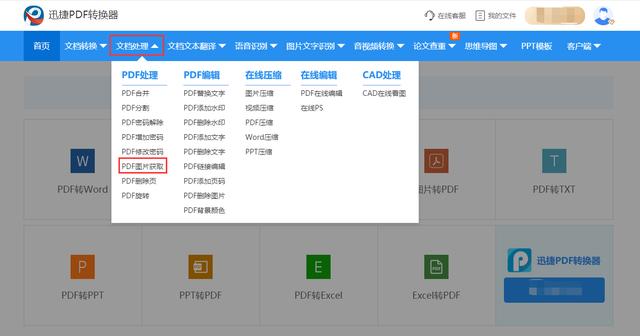
在接下来出现的界面中,点击中间的"点击选择文件",将需要提取图片的PDF文件添加进来。
然后就看下面的自定义设置,这里可以设置页码,也可以设置导出图片的格式,这款软件的网页版可以将PDF文件中的图片导出为JPG何PNG两种格式,都是图片文件中比较常用的格式,完成设置之后,点击开始获取就可以了。
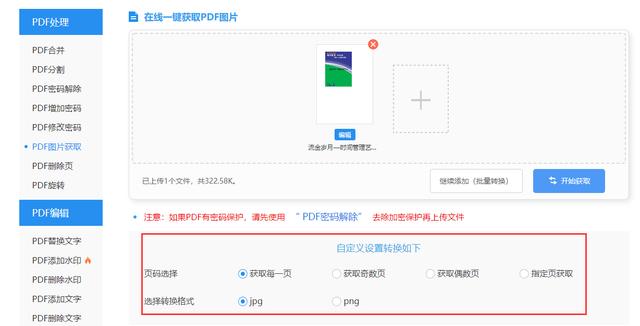
第二种操作方法:PC端操作
所谓的PC端操作,实际上就是在电脑中安装软件进行操作。在电脑中打开软件,会出现接下来的这个画面,我们点击窗口上方的PDF操作,然后在左侧的菜单中点击选中PDF图片提取。
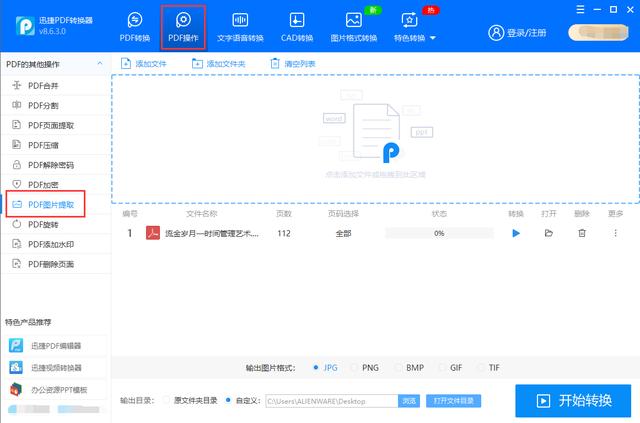
接下来,点击窗口上方的添加文件,将需要导出图片的PDF文件给添加进来,需要设置页码的话,点击"页码选择",勾选上自己想要提取图片的页码就行,需要设置图片格式的话,可以看下方的"输出图片格式",相比网页版,PC端支持的图片格式就比较多了,除了有JPG、PNG之外,还有BMP、GIF、TIF三种。
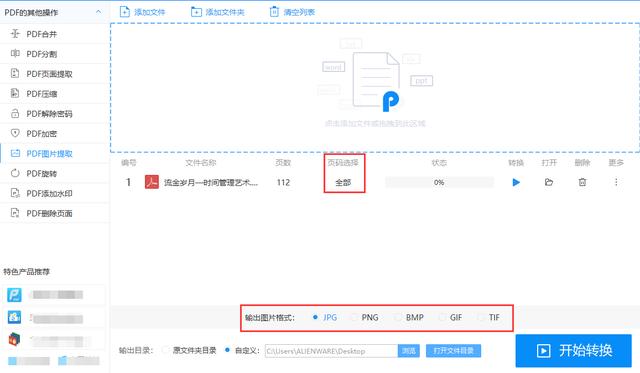
设置完成之后,点击右下角的开始转换。
关于怎么导出图片,关于PDF导出图片支持哪些格式,小贝上述就详细地介绍给大家了,当然,不同的软件,支持的导出格式也是不同的,不知道你常用的软件,又支持哪些格式呢?




















 734
734

 被折叠的 条评论
为什么被折叠?
被折叠的 条评论
为什么被折叠?








